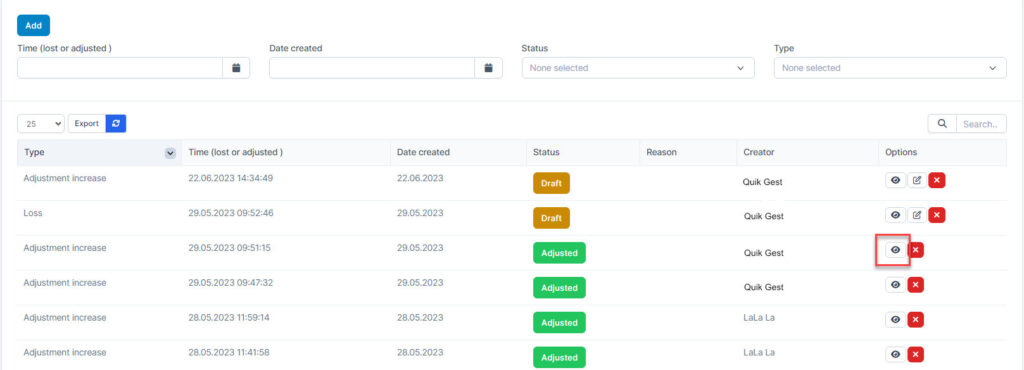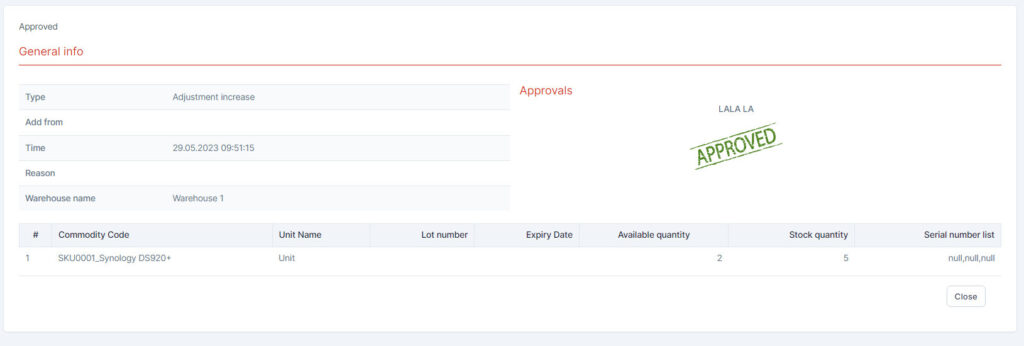Un ajustement de quantité est effectué lorsque le stock enregistré ne correspond pas au stock réellement disponible dans votre entrepôt. Vous pourrez enregistrer les stocks perdus ou les ajustements d’augmentation.
Créer une perte et un ajustement
- Étape 1. Créez un processus d’approbation pour la perte et l’ajustement (si nécessaire ) au niveau du paramètre d’approbation .
- Étape 2. Accédez au menu Perte et ajustement sous le module Inventaire dans la barre latérale gauche -> cliquez sur le bouton Ajouter .
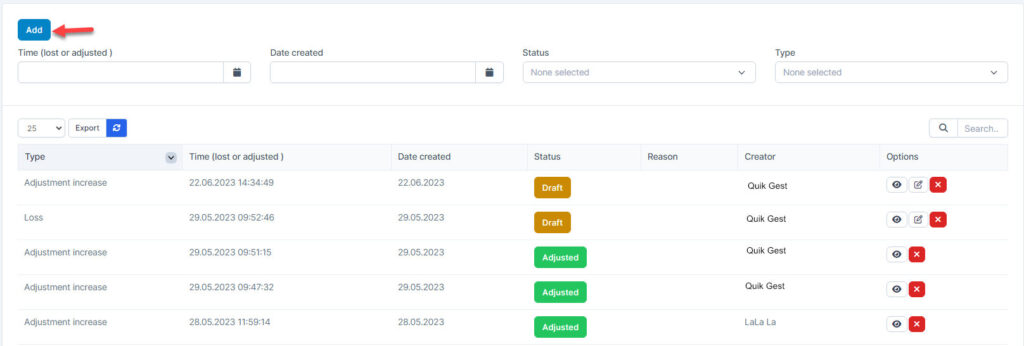
Étape 3. Dans la page Ajouter une perte et un ajustement , remplissez les détails requis :
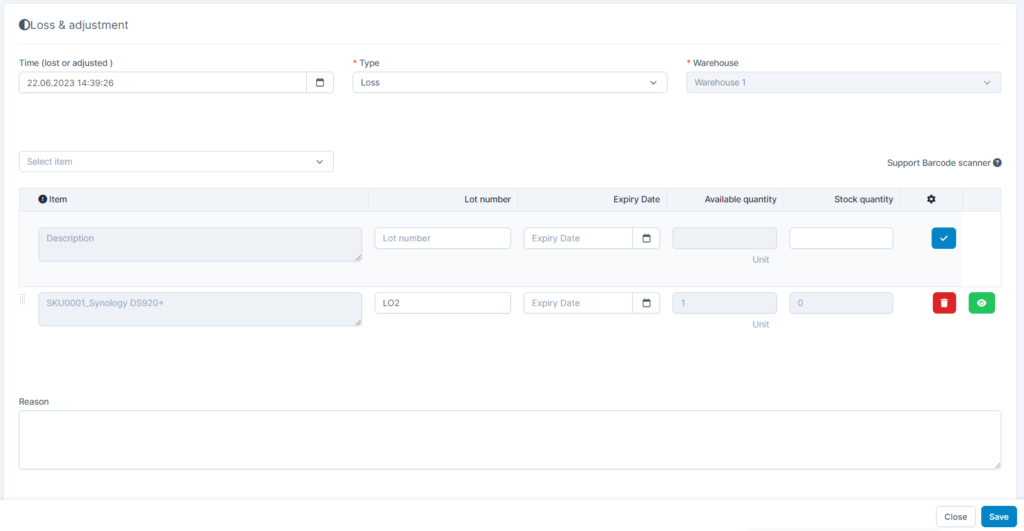
- 1. Sélectionnez le type : Augmentation de perte ou d’ajustement 2. Sélectionnez l’ entrepôt 3. Sélectionnez l’article 4. Saisissez le numéro de lot et la date d’expiration (le cas échéant) 5. Saisissez la quantité en stock 6. Cliquez pour ajouter l’article. Cliquez pour supprimer l’article
- Étape 4. Cliquez sur le bouton Enregistrer
- Étape 5. Accédez aux détails des pertes et des ajustements -> cliquez sur Envoyer la demande d’approbation et approuvez-la (le cas échéant).
Ajuster le stock pour le numéro de série
- Étape 1. Accédez à Paramètres généraux -> Numéros de série -> Activer les produits par numéro de série
- Étape 2. Dans la page Ajouter une perte et un ajustement,
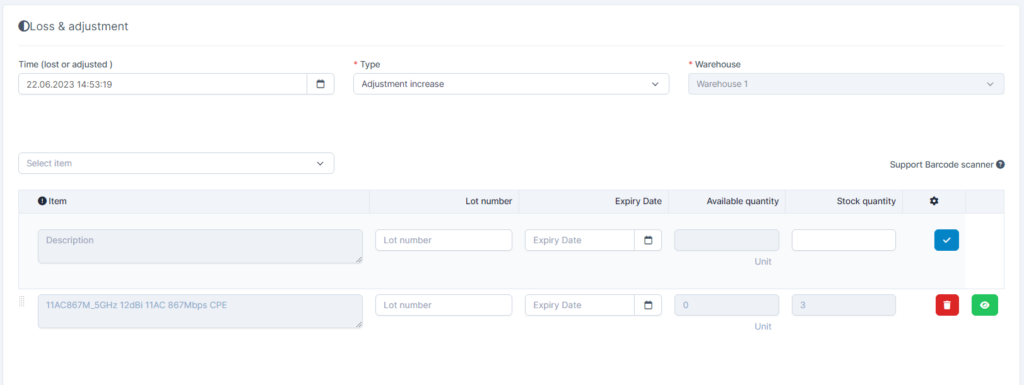
tapez = Augmentation de l’ajustement , saisissez le numéro de série dans la page Saisir le numéro de série
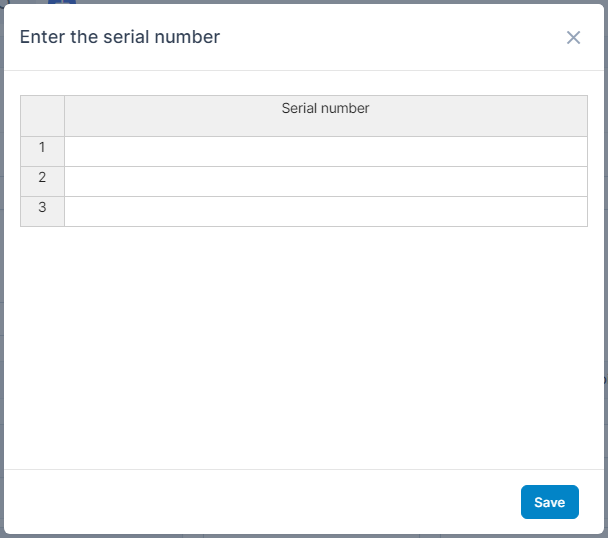
Type = Perte , saisissez le numéro de série dans la page Saisir le numéro de série du produit endommagé ou perdu ; sinon, le système obtiendra automatiquement une page de numéro de série aléatoire. S’il n’est pas saisi, le système sélectionnera automatiquement le numéro de série.
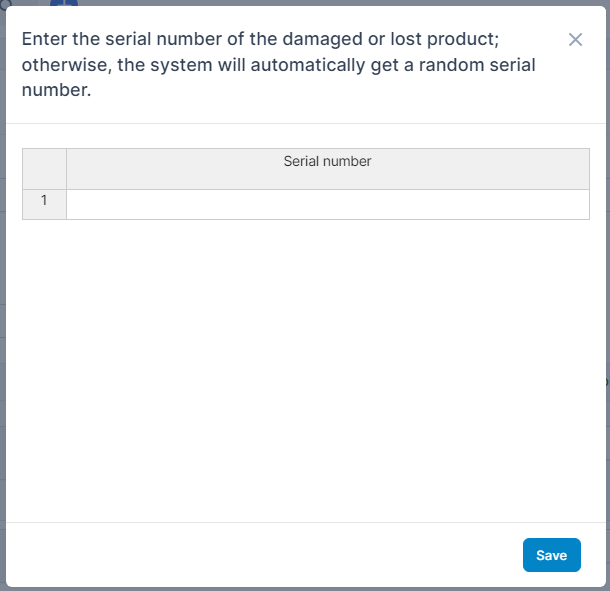
Modifier la perte et l'ajustement
Mettre à jour uniquement les pertes et les ajustements avec le statut Brouillon .
- Étape 1. Accédez au menu Pertes et ajustements sous le module Inventaire dans la barre latérale gauche
- Étape 2. Sélectionnez la perte et l’ajustement à modifier et cliquez sur Modifier
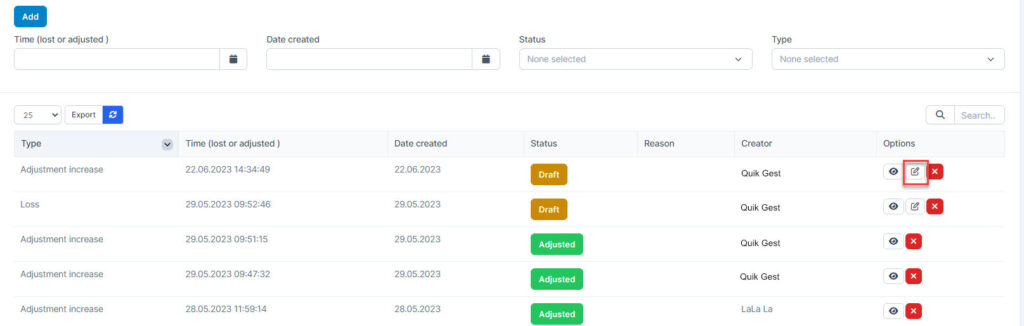
- Étape 3. Apportez les modifications nécessaires et cliquez sur le bouton Enregistrer .
Supprimer la perte et l'ajustement
La suppression des pertes et des ajustements ne modifie pas l’inventaire du produit.
- Étape 1. Sélectionnez la perte et l’ajustement à supprimer et cliquez sur Supprimer
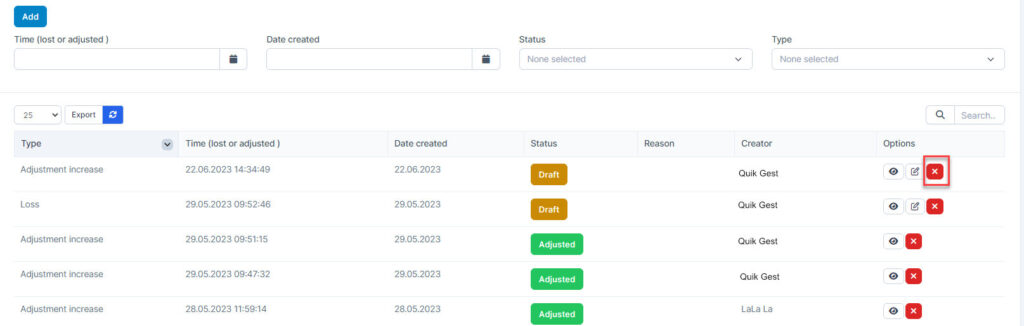
- Étape 2. Confirmez votre sélection dans la fenêtre contextuelle suivante. La perte et l’ajustement seront supprimés

Détails sur les pertes et les ajustements
Sélectionnez une perte et un ajustement et cliquez sur le bouton Afficher